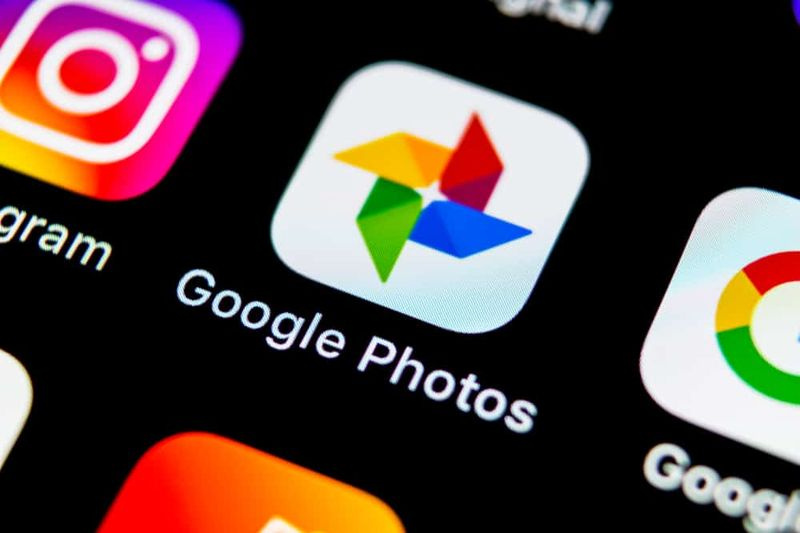Kako počistiti odložišče na Androidu

V tem območju S vas Victor nauči, kako počistiti odložišče na Androidu. Vodnik zajema korake za brisanje posameznih elementov iz odložišča ali brisanje vseh elementov v odložišče.
Razširite Prebrskaj spodnje teme objav, da pojdite naravnost na temo.
stikalo nintendo igra wii igre -
Tu so koraki za brisanje odložišča v Androidu:
Brskajte po temah objav
- Odprite meni odložišča
- Počistite posamezne elemente iz odložišča Android
- Izbrišite vse elemente iz odložišča Android
Odprite meni odložišča

- V kateri koli aplikaciji, ki vam omogoča kopiranje in lepljenje, tapnite in držite prazen prostor, dokler se ne prikaže meni odložišča. V tem primeru uporabljam aplikacijo Samsung Notes, vendar do menija dostopate iz katere koli aplikacije, ki vam omogoča kopiranje in/ali lepljenje.
- Na prikazanem seznamu kliknite Odložišče . Vsi elementi v odložišče bodo prikazani na dnu telefona.

Počistite posamezne elemente iz odložišča Android

- Če želite izbrisati posamezen element iz odložišča, tapnite element in držite, dokler se ne prikažeta še 2 možnosti.

- Med prikazanimi možnostmi tapnite Izbriši iz odložišča . Predmet bo izbrisan brez nadaljnje potrditve.

Izbrišite vse elemente iz odložišča Android

Drug način za brisanje odložišča v Androidu je brisanje vseh predpomnjenih elementov v odložišče.
Tukaj so koraki…
nexus 7 najboljši rom
- Tapnite in pridržite prazen prostor v kateri koli aplikaciji, ki vam omogoča kopiranje in lepljenje. Nato med prikazanimi možnostmi tapnite Odložišče . Zgodovina odložišča bo prikazana na dnu telefona.

- V spodnjem desnem kotu zgodovine odložišča tapnite ikono za brisanje. Pojavno okno za potrditev izbrisa bo prikazano na dnu zaslona.

- Nazadnje, če želite počistiti vse elemente odložišča v Androidu, tapnite v pojavnem oknu za potrditev Izbriši .
 Vsi elementi v zgodovini odložišča bodo izbrisani – razen elementov, ki ste jih predhodno nastavili Zakleni v odložišče .
Vsi elementi v zgodovini odložišča bodo izbrisani – razen elementov, ki ste jih predhodno nastavili Zakleni v odložišče .Upam, da vam je ta S Zone pomagala. Če se vam zdi v pomoč, vljudno glasujte da na spodnje vprašanje Ali je bila ta objava koristna.
Lahko pa postavite vprašanje, pustite komentar ali pošljete povratne informacije z obrazcem za pustite odgovor, ki ga najdete na koncu te strani.
Za več območij Android S obiščite našo stran z navodili za Android. Morda vas bo zanimala tudi naša stran Delo od doma.
kokice čas chromecast mac